
Talaan ng mga Nilalaman:
- May -akda John Day [email protected].
- Public 2024-01-30 13:10.
- Huling binago 2025-01-23 15:12.

Sa parami ng parami ng mga tao na gumagawa ng matinding trabaho sa kanilang mga computer at sa streaming. Maaaring nais mong pagbutihin ang iyong daloy ng trabaho sa iyong computer kung kaya maaari kang tumingin sa pagkuha ng isang uri ng pangalawang keyboard, marahil isang Streamdeck upang i-automate ang ilan sa mga mas paulit-ulit na gawain sa iyong computer, ngunit ang isang produkto tulad ng Streamdeck ay 150 dolyar amazon (Sa oras ng pagsulat nito).
Paano kung sinabi ko sa iyo na maaari kang gumawa ng anumang lumang Keyboard o Numpad sa isang ganap na napapasadyang Macro keyboard. Walang kinakailangang karagdagang hardware (Iba pa kaysa sa isang keyboard ng sanhi), at para lamang sa gastos ng Keyboard. Mukhang astig di ba. Hayaan mong sundin kita. Ang kailangan mo lang ay kaunting kaalaman sa pag-coding, kaunting pasensya at isang keyboard.
Huwag hayaang takutin ka ng pag-coding. Hindi ito magiging mahirap.
CREDITS
Hindi ko naisip ang pamamaraang ito ng pag-set up ng isang pangalawang keyboard para sa macros. Nais kong ibigay ang buong kredito kina Tom Scott at TaranVH.
TaranVH / 2nd-keyboard
Ang Sining ng Bodge: Paano Ko Ginawa Ang Emoji Keyboard
Binago ko ang kanilang mga ideya at code upang gumana para sa gusto ko.
Mga gamit
Isang keyboard
Hakbang 1: I-install ang Mga Kinakailangan na Program
Maaari mong malaman na kung isaksak mo ang 2 mga keyboard sa mga bintana, hindi makikilala ng mga bintana sa pagitan nila, samakatuwid kailangan naming maging isang malikhain.
LuaMacros - I-download
Upang makilala ang pagitan ng 2 mga keyboard gagamitin namin ang isang piraso ng software na pinangalanang LuaMacros. Ang LuaMacros ay ginawa para sa pagbuo ng mga flight simulator at maaari, samakatuwid, makilala ang pagitan ng maraming mga keyboard.
Autohotkey - Mag-download
Upang i-set up ang macros na magpapagaan sa iyong buhay gagamitin namin ang Autohotkey. Isang wikang scripting para sa paglikha ng mga makapangyarihang macros.
Ang code mula sa aking GitHub repository - I-download
Mahahanap mo ang lahat ng mga file na kinakailangan sa proyektong ito sa aking pahina sa GitHub. I-click lamang ang berdeng pindutan at i-download ang mga file. Nakakatulong malaman kung saan mo nai-save ang folder na nakukuha mo kapag nag-click ka sa pag-download sa GitHub dahil makakatulong ito sa iyo sa paglaon.
Hakbang 2: Kumuha ka ng Keyboard ID
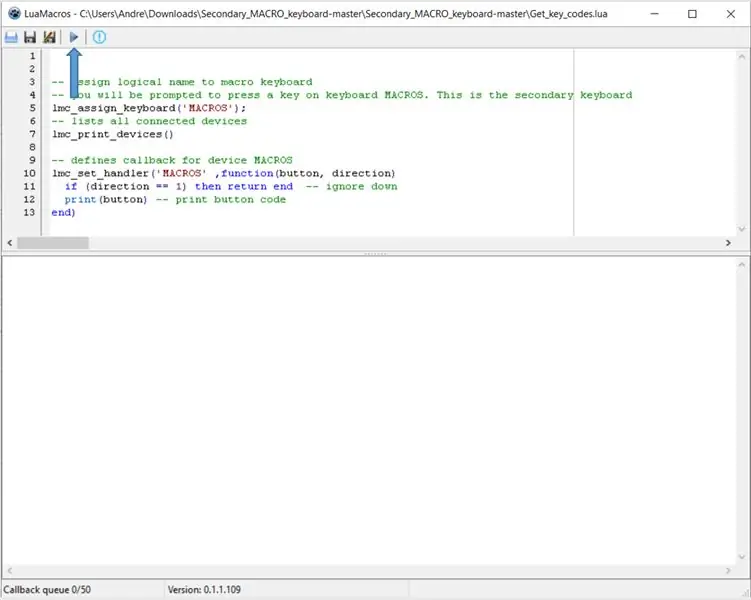
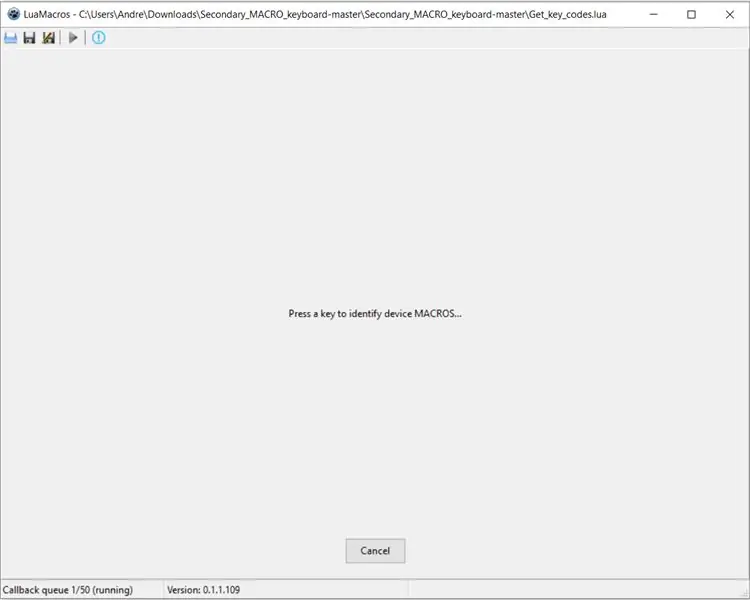
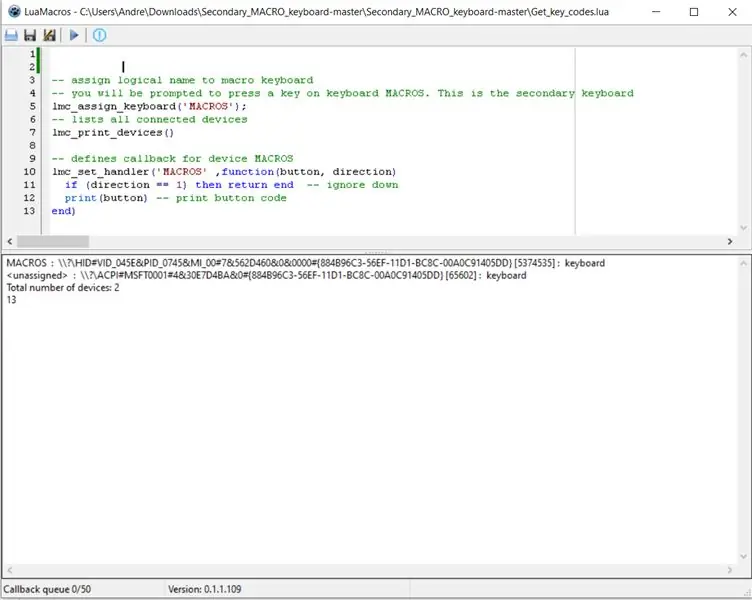
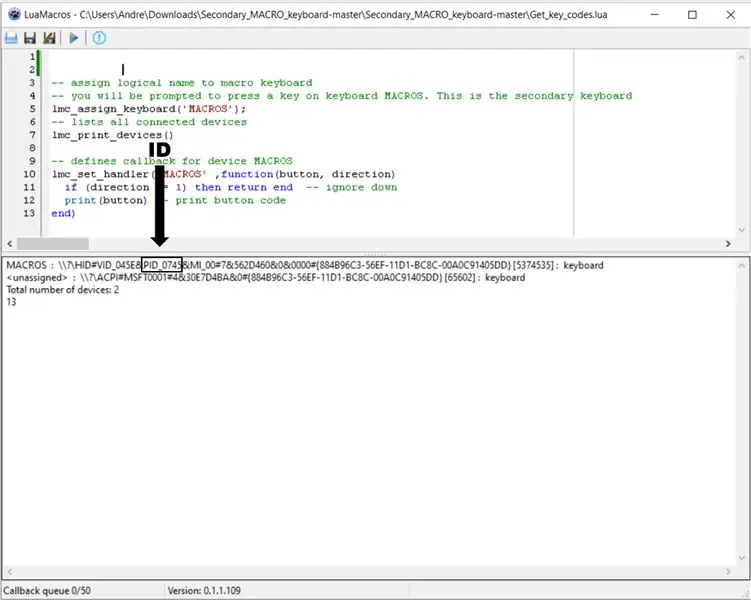
Kahit na hindi makakaiba ang Windows sa pagitan ng mga keyboard ang bawat keyboard ay mayroong isang ID. Kakailanganin namin ang ID na ito upang sabihin sa LuaMacros kung aling keyboard ang aming keyboard ng MACRO.
Upang hanapin ang ID na ito buksan ang Luamacros at buksan ang file na Get_key_codes.lua -Ang file ay nasa folder na na-download mo mula sa GitHub
Kapag binuksan mo ang file i-click ang maliit na asul na tatsulok sa tuktok upang patakbuhin ang programa. Hihilingin sa iyo na pindutin ang isang pindutan sa keyboard na nais mong gawing isang keyboard ng MACRO
Pagkatapos ay maglalabas ang programa ng isang listahan ng lahat ng mga konektadong aparato. Isang bagay tulad ng nakikita mo sa mga imahe sa itaas: Sa aking kaso, makikita mong mayroon akong koneksyon na dalawang aparato. Ang MACROS ay ang aparato na kakilala mo lamang sa pamamagitan ng pagpindot sa isang key sa iyong pangalawang keyboard.
Sa kanan ng MACROS, mayroon kaming mahabang string, Ito ay isang kumbinasyon ng uri ng aparato at id. Ang aking pangalawang keyboard ay mayroong id: PID_0745 nahanap mo ang id sa pagitan ng 2 una &. Tingnan ang imahe sa itaas
Tandaan ang iyong id ng keyboard. Kakailanganin mo ito sa hakbang 3.
Hakbang 3: I-configure ang File: 2nd_keyboard.lua
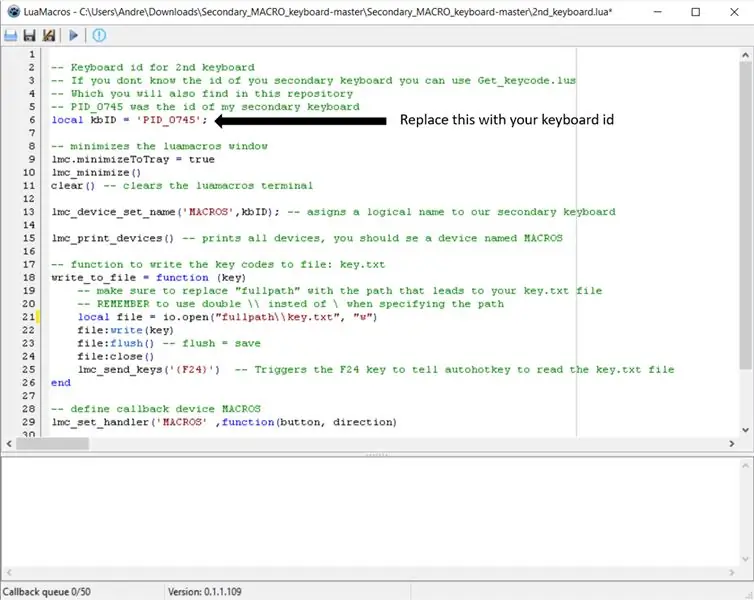
Buksan ang LuaMacros at buksan ang file na 2nd_keyboard.lua - matatagpuan ang file kung saan mo nahanap ang Get_key_codes.luaNgayon hanapin ang linya:
local kbID = 'PID_0745'
at palitan ang id ko (PID_0745) ng id na iyong nakita sa hakbang 2. Ito ay upang sabihin kay LuaMacros kung anong keyboard ang pakikinggan. Mag-ingat na huwag baguhin ang anumang bagay sa linya.
Hakbang 4: Subukan Ito
Dapat ay naka-set up ka na at handa nang patakbuhin ang parehong file ng LuaMacros at ang Autohotkey file.
Upang gawin ito unang buksan ang file na 2nd_keyboard.lua sa LuaMacros at i-click ang maliit na asul na tatsulok. Ngayon i-right click ang file na Main.ahk sa file explorer at i-click ang run script.
Dapat mo na ngayong mai-click ang key na "1" sa iyong pangalawang keyboard at makita ang pagbubukas ng notepad. Kung ito ang kaso congrats, buo mong na-set up ang iyong macro keyboard.
Sa susunod na hakbang, titingnan namin kung paano i-configure ang iyong sariling mga macros
Kung hindi ito gumana dito ang ilang mga hakbang sa pag-troubleshoot:
- Suriin na hindi mo sinasadyang nagbago ng anupaman sa code
- Suriin na pinalitan mo ang aking keyboard id ng iyong tamang keyboard id
- Sumubok ng ibang keyboard
Hakbang 5: Gumawa ng Iyong Sariling Macro
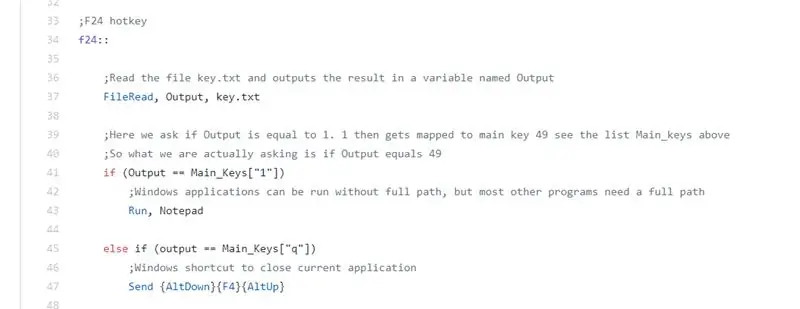
Paliwanag
Kapag nakita ni LuaMacros na nag-click ka sa isang key sa macro keyboard, isusulat nito kung aling key ang pinindot sa file key.txt pagkatapos ay pinindot ang F24. Ang F24 ay isang susi sa mga bintana na wala sa iyong keyboard. Kapag AutoHotkey. napansin na ang F24 ay nai-pinindot na ito basahin ang file sa ginagawa ang pagtutugma ng macroEverything sa ibaba linya
f24::
hanggang sa linya
bumalik ka
ang gagawin ng AutoHotkey kapag pinindot ang F24
Ang unang bagay na gagawin ng Autohotkey kapag pinindot ang F24 ay upang basahin kung ano ang nasa file key.txt. Nangyayari ito sa linya 37.
Gumawa ako ng isang macro na ipapagana kung ang output ng file ay ang susi na "1". Kung nag-click ako sa 1 sa aking Macro keyboard Notepad ay magbubukas. (Linya 41 - 43)
Ang susunod na makikita mo ay kung pipindutin ko ang "q" sa aking keyboard ang Alt ay pipindotin pagkatapos ay pipilitin ang F4 pagkatapos ay pakawalan ang Alt. Ito ay tulad ng paghawak ng iyong daliri sa Alt pagkatapos ay pindutin ang f4 at pagkatapos ay pakawalan ang Alt. Ang key combo na ito ay magsasara ng anumang aktibong window sa Windows
Gumawa ka ng sarili mo
Maaari mong panatilihin ang pagdaragdag ng macros tulad nito sa pamamagitan ng pagpapatuloy sa pattern. Upang magdagdag ng isang bagong sulatin ng macro
kung hindi man (ouput == Main_keys ["kahit anong key ang gusto mo sa maliit na titik"])
at pagkatapos ay isulat kung ano ang nais mong gawin ng Autohotkey sa ibaba nito.
Maaari mo ring gamitin ang mga susi sa Numpad sa pamamagitan ng pagsulat
kung hindi man (ouput == Numpad ["kahit anong key ang gusto mo sa maliit na titik"])
at pagkatapos ay isulat kung ano ang nais mong gawin ng Autohotkey sa ibaba nito.
Halimbawa, maaari kang magpadala ng mga susi sa pamamagitan ng paggamit ng send command.
Kung halimbawa, gusto ko ang aking keyboard na mai-type ang "This I awesome" Kapag na-click ko ang "a" key na idaragdag ko
kung hindi man (output == Main_keys ["a"])
Magpadala, Ito ay kasindak-sindak
Makikita mo rin na nagdagdag ako ng ilang mga macros para sa mga Numpad key. Ang bawat susi sa Numpad ay nakatalaga ng isang emoji. (Tiyaking hindi mo pa na-click ang Numlock dahil mababago nito ang mga key code)
Karagdagang tulong
Kung nais mong malaman kung paano gumawa ng ilang talagang makapangyarihang macros suriin ang dokumentasyong AutohotkeyMarami ring tulong upang makarating sa internet.
Swerte naman
Inirerekumendang:
EngineersBuddy Wireless Keyboard, Mouse at Macro Recorder .: 4 na Hakbang

Mga EngineersBuddy Wireless Keyboard, Mouse at Macro Recorder .: Ipinapaliwanag nito kung paano gamitin ang Engineers Buddy, keyboard, mouse at macro recorder. Gumagana ang application na Android na ito kasabay ng Enginners Buddy keyboard at mouse emulator hardware module. Gagana ang module sa anumang HID comp
Diy Macro Lens Sa AF (Iba't Ibang sa Lahat ng Iba Pang Mga DIY Macro Lensa): 4 na Hakbang (na may Mga Larawan)

Diy Macro Lens With AF (Iba Pa Sa Lahat ng Iba Pang DIY Macro Lensa): Nakita ko ang maraming tao na gumagawa ng mga macro lens na may karaniwang kit lens (Karaniwan isang 18-55mm). Karamihan sa kanila ay isang lens na dumidikit lamang sa camera paatras o inalis ang pang-una na elemento. Mayroong mga downside para sa pareho sa mga pagpipiliang ito. Para sa pag-mount ng lens
3D Printed Arduino Macro Keyboard: 6 Hakbang (na may Mga Larawan)

3D Printed Arduino Macro Keyboard: Ito ang aking unang proyekto na nagtatrabaho sa Arduino Pro Micro. Maaari mo itong gamitin sa mga pag-chat sa Zoom o Discord upang makagawa ng mga bagay tulad ng toggle mute, i-toggle ang iyong video, o ibahagi ang iyong screen. Bukod dito, maaari mong i-program ito upang buksan ang mga madalas na ginagamit na programa sa iyong
Bass, Treble, at Volume USB Controller Na May Mga Keyboard ng Keyboard: 6 na Hakbang (na may Mga Larawan)

Ang Bass, Treble, at Volume USB Controller Na May Mga Keyboard ng Keyboard: Mayroon akong isang Creative SoundBlaster Audigy sa aking pangunahing computer sa computer at kailangan ko ng isang paraan upang mabilis na ayusin ang mga setting ng bass at treble (pati na rin ang dami) kapag nakikinig sa audio o video media . Inangkop ko ang code mula sa dalawang mapagkukunan na ibinigay sa
Mabilis at Dirty Das Keyboard (Blank Keyboard): 3 Hakbang

Mabilis at Dirty Das Keyboard (Blank Keyboard): Ang Das Keyboard ay ang pangalan ng pinakatanyag na keyboard na walang mga inskripsiyon sa mga susi (blangko na keyboard). Ang Das Keyboard ay nagbebenta ng $ 89.95. Ituturo sa iyo ang gabay na ito bagaman ginagawa mo ang iyong sarili sa anumang lumang keyboard na iyong nahiga
